Outlookでオートコンプリートが正しく機能しない
この記事では、オートコンプリートがOutlookで機能していない(Autocomplete is not working in Outlook)ことがわかった場合の解決策を提案します。オートコンプリートは(Autocomplete)Outlookの重要な機能であり、イニシャルを入力するとすぐにメールアドレスが提案されます。ただし、多くのユーザーがOutlook(Outlook)でオートコンプリートが正しく機能しないという問題に遭遇したと報告されています。これは、オートコンプリート(Autocomplete)キャッシュの破損、アドインなどが原因で発生する可能性があります。あなたも同じ問題に直面しているなら、私たちはあなたをカバーしてもらいました。ここでは、問題を解決できるはずのさまざまな方法について説明します。
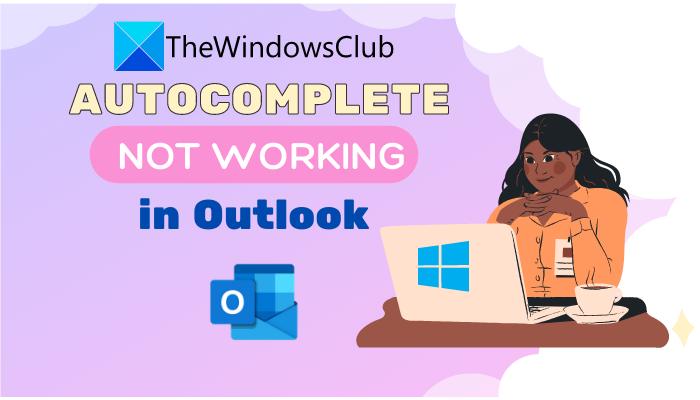
(Autocomplete)Outlookで(Outlook)オートコンプリートが機能しない
Outlookでオートコンプリート(Autocomplete)が正しく機能していない場合に試す方法は次のとおりです。
- オートコンプリート(Autocomplete)設定が有効になっていることを確認します。
- RoamCacheフォルダーの名前を変更します。
- iTunesによってインストールされたOutlookChangeNotifier(Outlook Change Notifier)アドインを無効にします。
- Outlookをセーフモードで実行します。
- 新しいプロファイルを作成します。
これらのソリューションについて詳しく説明しましょう。
1]オートコンプリート(Autocomplete)設定が有効になっていることを確認します
この問題を修正するために最初に試す必要があるのは、オートコンプリート(Autocomplete)オプションがオンになっていることを確認することです。そのためには、以下の手順に従うことができます。
- Outlook(Start Outlook)アプリケーションを起動し、File > Options]に移動します。
- Outlookオプション(Outlook Options)ウィザードで、[メール]タブに移動します(Mail)。
- 次に、 [メッセージの送信](Send Messages)セクションまで下にスクロールし、 [オートコンプリートリストを使用してTo、Cc、およびBcc行を入力するときに名前を提案する](Use AutoComplete List to suggest names when typing in the To, Cc, and Bcc lines)チェックボックスが有効になっていることを確認します。そうでない場合は、有効にします。
- [ OK ]ボタンをクリックします。
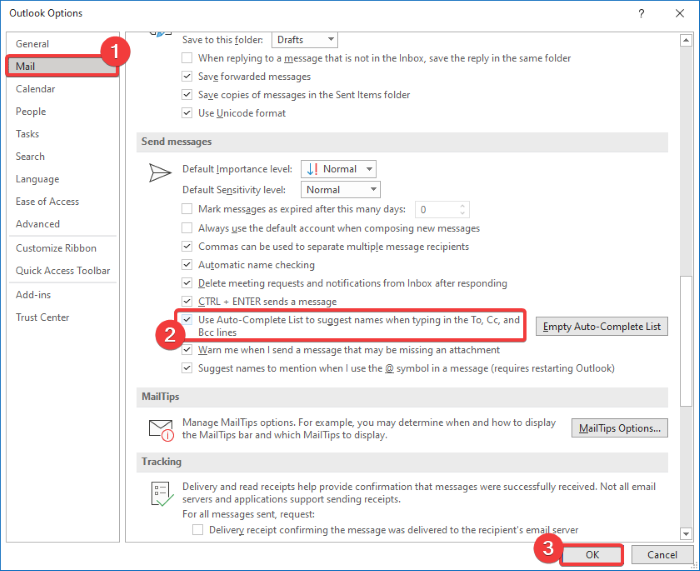
ここで、オートコンプリートオプションがすでに有効になっていて、それでも機能しない場合は、次の手順を使用してオートコンプリート(Autocomplete)リストをクリアしてみてください。
上記の手順を使用してオートコンプリートオプションに移動し、その横にある[オートコンプリートリストを空にする]ボタンを選択します。(Empty AutoComplete List)次に、[はい(Yes)]ボタンをクリックして、オートコンプリートリストのクリアプロセスを確認します。
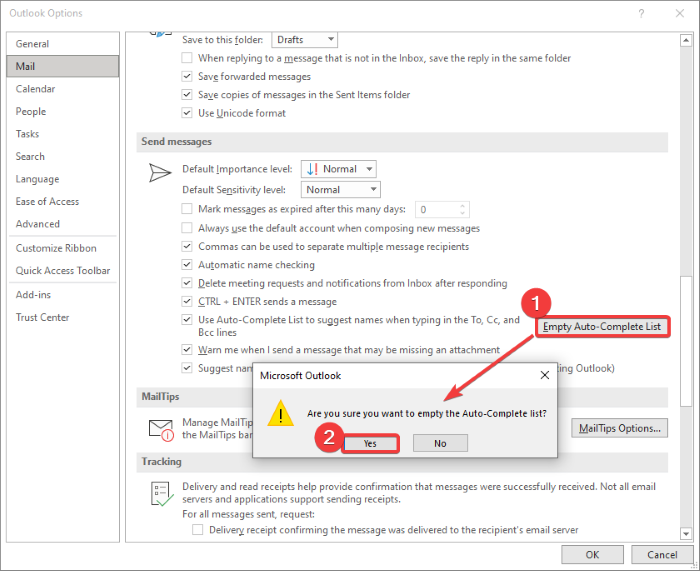
その後、同じ受信者にいくつかのテストメールを送信して、オートコンプリート(Autocomplete)が機能し始めるかどうかを確認してください。そうでない場合は、このリストの別の方法を使用して問題のトラブルシューティングを行うことを検討してください。
2]RoamCacheフォルダーの名前を変更します
試すことができるもう1つの方法は、RoamCacheフォルダーの名前を変更することです。オートコンプリートがリセットされるため、オートコンプリートリストに保存されているすべてのアドレスが失われます。
この方法を使用する前に、MicrosoftExchangeServerアカウントまたは他のアカウントを使用しているかどうかを確認してください。そのためには、Outlookを開き、File > Infoアカウント設定](Accounts Settings)オプションをクリックします。新しいダイアログウィンドウで、タイプ(Type)がMicrosoftExchangeまたはその他のものであるかどうかを確認します。
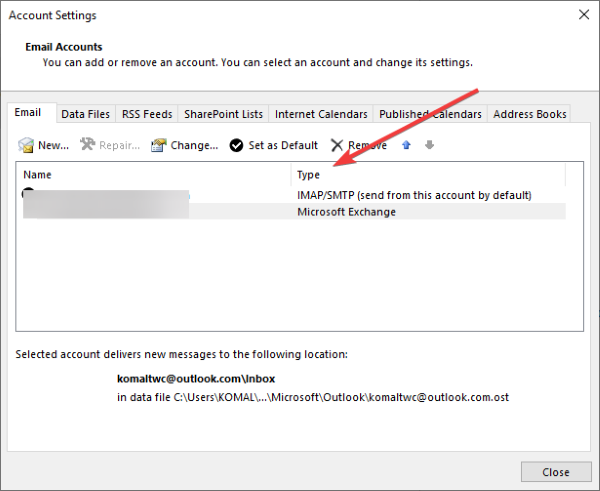
タイプがMicrosoftExchangeの場合は、次の手順を試してください。
手順1: File > Info > Accounts SettingsMicrosoftExchangeServerアカウントを選択します。次に、[変更( Change)]ボタンをクリックします。
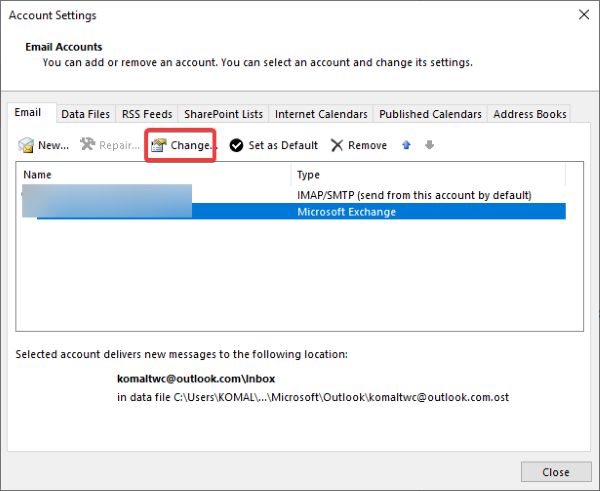
ステップ2:次のプロンプトで、[その他の設定]ボタンをクリックし、[(More Settings)キャッシュされた交換モードを使用する](Use Cached Exchange Mode)チェックボックスを無効にします。その後、[OK]ボタンを押して、Outlookアプリケーションを終了します。
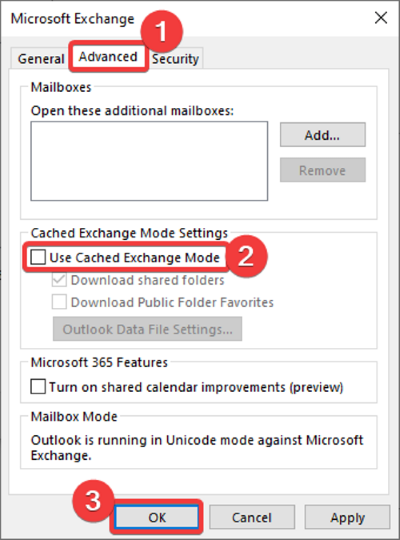
ステップ3:ここで、Windows + R実行(Run)]ダイアログボックスを開き、以下のアドレスを入力します。
%LOCALAPPDATA%\Microsoft\Outlook
ステップ4:開いたディレクトリに、RoamCacheという名前のフォルダが表示されます。このフォルダの名前をold_RoamCacheに変更します。
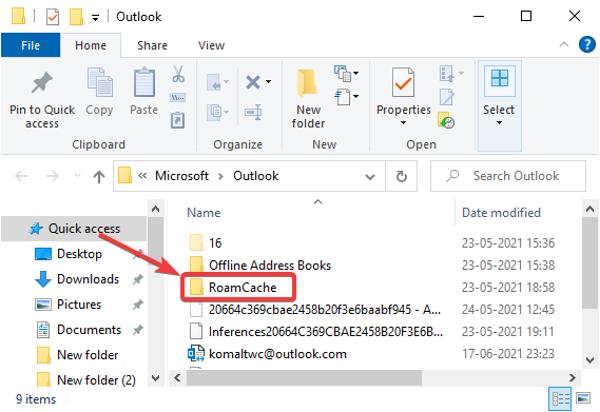
手順5:Outlookアプリケーションを再起動します。
ステップ6:ここで、以前に無効にした[キャッシュされた交換モードを使用する](Use Cached Exchange Mode)チェックボックスを有効にする必要があります。これを行うには、上記のステップ(Step)(1)およびステップ(Step)(2)を参照してください。
手順7:最後に、Outlookを再起動して、オートコンプリートが再び機能するかどうかを確認します。
注:(Note:)自宅のメールアカウントの場合は、手順(Step)(1)、手順(Step)(2)、手順(Step)(6)、手順(Step)(7)をスキップして、他の手順に従ってRoamCacheフォルダーの名前を変更し、(RoamCache)オートコンプリート(Autocomplete)をリセットできます。
3]iTunesによってインストールされたOutlookChangeNotifier(Outlook Change Notifier)アドインを無効にする
iTunesによってインストールされたOutlookChangeNotifier(Outlook Change Notifier)アドインが原因で、オートコンプリートが機能しない問題が発生する場合もあります。以下の手順を使用して無効にしてから、問題が解決しないかどうかを確認してください。
- (Start Outlook)Outlookを起動し、 File > Options]に移動して、 [アドイン(Add-Ins)]タブに移動します。
- [COMアドイン(Manage COM add-ins)の管理]オプションの横にある[実行]ボタンを押します(Go)。
- [アドイン(Add-ins)]ダイアログウィンドウで、Outlook Change Notifierアドインを見つけて、チェックを外します。
- 次に、[OK]ボタンをクリックして確認し、メインウィンドウに戻ります。
4]Outlookをセーフモードで実行する
他のアドインがこの問題を引き起こしている場合は、セーフモードでOutlookをチェックし、オートコンプリート機能が機能するかどうかを確認する必要があります。(Outlook)Windows + Rホットキーを押して[ファイル名を指定して実行]を(Run)開き(Simply)、outlook.exe/safeと入力して、Enterボタンを押します。アドインなしでOutlook(Outlook)アプリケーションをセーフモードで起動します。
オートコンプリートがセーフモードで機能する場合は、インストールされているアドインに問題がある可能性があります。方法(Method)(3)に記載されている手順を使用して、それらすべてを無効にします。次に、Outlookを再起動して、問題が解決したかどうかを確認します。
5]新しいプロファイルを作成します
他の解決策が機能しない場合は、新しいOutlookプロファイルを作成して、オートコンプリート(Autocomplete)機能が再び機能するかどうかを確認する必要があります。これにより、一般的にOutlookの問題も修正されます。
それでおしまい!上記の方法を使用して、 Outlookで(Outlook)オートコンプリート(Autocomplete)が機能しない問題を解決できることを願っています。(Hope)
今読んでください:(Now read:) 電子メールの本文またはテキストがOutlookにありません。(Body of Emails or Text is missing in Outlook.)
Related posts
OutlookでAutocomplete listをクリアする方法
Outlookのオートコンプリートが機能しない、またはリセットされませんか?
Android mobileのメッセージOutlook errorのローディングエラー
あなたの携帯電話用のOutlook mobileアプリを最適化する方法
Outlookでの会議の招待状を送信する方法
PST converterツールへの無料NSFを使用してPSTにConvert NSF
Outlook.comはEメールを受信または送信していません
Gmail From Outlook.com interfaceの使い方
Fix Outlook Send/Receive error 0x8004102A
Remove Outlook .pst OneDriveのデータファイルWindows 10
EdgeでOutlook Smart TileをNew Tab Pageに追加する方法
Outlook Web Appから添付ファイルをダウンロードできません
Emailsをアーカイブする方法&ARCHIVED Eメールの取得Outlook
Word、Excel、PowerPoint、PowerPoint、Safe Modeの起動方法
MacのデフォルトのEmail ReaderとしてOutlookを設定する方法
OutlookにContact Groupを作成する方法Bulkに電子メールを送信するには
Font size Outlook Outlookの電子メールに返信するときの変更
Email Insights for WindowsはすばやくOutlook email & Gmailを検索できます
Junk Email FolderをOutlookに空にする方法
OutlookのEメール用にExpiration Date and Timeを設定する方法
